Konversi PSD menjadi IDRAW
Cara mengonversi file PSD ke format IDRAW menggunakan Autodesk Graphic untuk pengeditan grafik yang lancar.
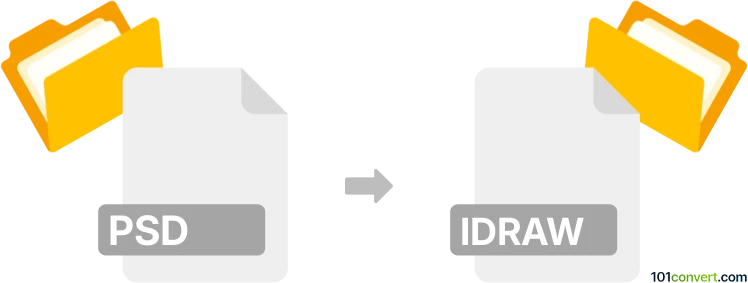
Bagaimana mengkonversi psd ke idraw berkas
- Lainnya
- Belum ada peringkat.
101convert.com assistant bot
1hr
Memahami format file PSD dan IDRAW
PSD (Photoshop Document) adalah format file asli Adobe Photoshop, mendukung layer, mask, transparansi, dan berbagai mode warna. Format ini banyak digunakan untuk pengeditan gambar yang kompleks dan proyek desain grafis.
IDRAW adalah format file asli untuk Autodesk Graphic (sebelumnya dikenal sebagai iDraw), aplikasi ilustrasi vektor dan desain grafis untuk macOS dan iOS. File IDRAW mendukung bentuk vektor, layer, dan teks, membuatnya cocok untuk grafik dan ilustrasi yang dapat diskalakan.
Cara mengkonversi PSD ke IDRAW
Konversi langsung dari PSD ke IDRAW tidak didukung secara native oleh sebagian besar perangkat lunak, karena format ini dirancang untuk jenis grafik yang berbeda (raster vs. vektor). Namun, Anda dapat mengimpor file PSD ke Autodesk Graphic dan menyimpannya sebagai file IDRAW.
Langkah-langkah konversi menggunakan Autodesk Graphic
- Buka Autodesk Graphic di Mac atau iPad Anda.
- Pilih File → Open dan pilih file PSD Anda.
- Setelah PSD diimpor, periksa layer dan elemen. Beberapa efek raster mungkin tidak dapat diedit sebagai vektor.
- Untuk menyimpan sebagai file IDRAW, pergi ke File → Save As dan pilih format IDRAW.
Perangkat lunak terbaik untuk konversi PSD ke IDRAW
- Autodesk Graphic (macOS/iOS): Satu-satunya aplikasi yang mendukung format IDRAW secara native dan dapat mengimpor file PSD.
- Affinity Designer (macOS/iOS): Dapat membuka file PSD dan mengekspor ke SVG atau PDF, yang kemudian dapat diimpor ke Autodesk Graphic, tetapi tidak secara langsung menyimpan ke IDRAW.
Tips untuk konversi yang sukses
- Flatten efek kompleks di Photoshop sebelum mengimpor untuk menghindari masalah kompatibilitas.
- Simpan backup file PSD asli Anda jika perlu mengedit ulang atau mengimpor kembali.
- Periksa integritas layer setelah impor, karena beberapa efek atau mode blending mungkin tidak tersalin dengan sempurna.
Catatan: Catatan konversi psd ke idraw ini tidak lengkap, harus diverifikasi, dan mungkin mengandung ketidakakuratan. Silakan pilih di bawah ini apakah Anda merasa informasi ini bermanfaat atau tidak.